Die vorliegende Übersetzung wurde maschinell erstellt. Im Falle eines Konflikts oder eines Widerspruchs zwischen dieser übersetzten Fassung und der englischen Fassung (einschließlich infolge von Verzögerungen bei der Übersetzung) ist die englische Fassung maßgeblich.
Auflisten von Server-Instances/Verbinden mit Server-Instances
Sie können eine Liste der EC2 Amazon-Instances, auf denen Ihre Elastic Beanstalk Beanstalk-Anwendungsumgebung ausgeführt wird, über das AWS Toolkit for Visual Studio oder über die AWS Management Console anzeigen. Die Verbindung zu diesen Instances können Sie mit Remote Desktop Connection herstellen. Informationen zum Auflisten und Herstellen einer Verbindung zu Ihren Server-Instances mithilfe der AWS Management Console finden Sie unter. Auflisten von Server-Instances/Verbinden mit Server-Instances Im folgenden Abschnitt erfahren Sie, wie Sie Ihre Serverinstanzen mithilfe des AWS Toolkit for Visual Studio anzeigen und eine Verbindung zu ihnen herstellen.
So zeigen Sie EC2 Amazon-Instances für eine Umgebung an und stellen eine Verbindung zu ihnen her
-
Erweitern Sie in Visual Studio im AWS Explorer den EC2Amazon-Knoten und doppelklicken Sie auf Instances.
-
Klicken Sie in der Spalte Instance mit der rechten Maustaste auf die EC2 Instance-ID für die Amazon-Instance, die im Load Balancer Ihrer Anwendung ausgeführt wird, und wählen Sie im Kontextmenü Remote Desktop öffnen aus.
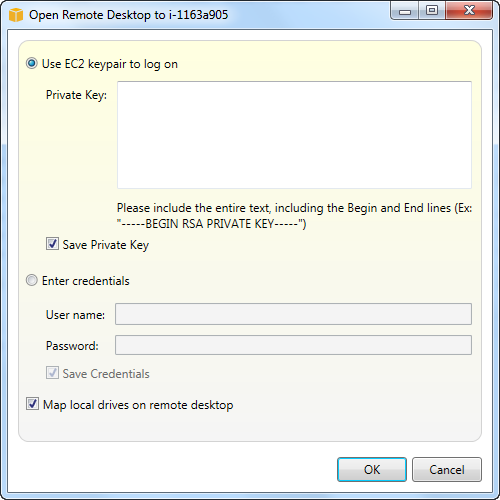
-
Wählen Sie EC2 Schlüsselpaar verwenden, um sich anzumelden, und fügen Sie den Inhalt Ihrer privaten Schlüsseldatei, die Sie zur Bereitstellung Ihrer Anwendung verwendet haben, in das Feld Privater Schlüssel ein. Alternativ geben Sie Ihren Benutzernamen und Ihr Passwort in die Textfelder User name (Benutzername) und Password (Passwort) ein.
Anmerkung
Wenn das Schlüsselpaar im Toolkit gespeichert ist, wird das Textfeld nicht angezeigt.
-
Klicken Sie auf OK.